台式电脑怎么打开无线连接
在当今信息化的社会中,无线网络已经成为我们日常生活中不可或缺的一部分,而在使用台式电脑时,连接无线网络也是我们经常需要操作的事情。要想连接无线网络,首先需要确保台式电脑的无线网络功能已经打开。接下来我们可以通过简单的步骤来连接wifi,让我们的台式电脑能够顺利上网。下面就让我们一起来看看,台式电脑怎么打开无线连接,以及连接wifi的具体步骤。
电脑如何连接wifi
方法一(台式电脑自带无线网卡) :
1、 先按Windows+i进入系统设置,然后点击网络和internet打开;
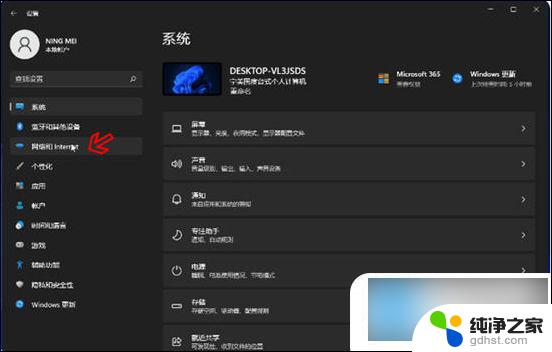
2、 点击WLAN旁边的开关即可打开无线网络连接(一般默认是打开的)。
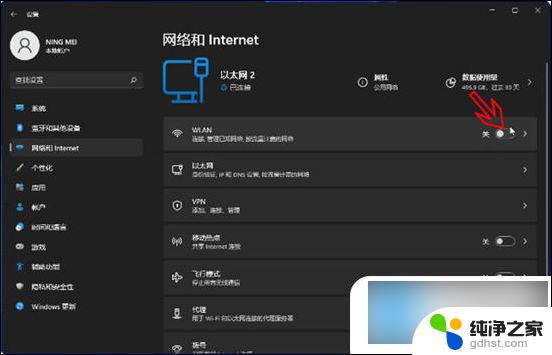
方法二(台式机无内置无线网卡) :
1、 当按上面的操作找不到WLAN(如下图)的时候,说明台式机没有内置无线网卡或者无线网卡模块坏了;
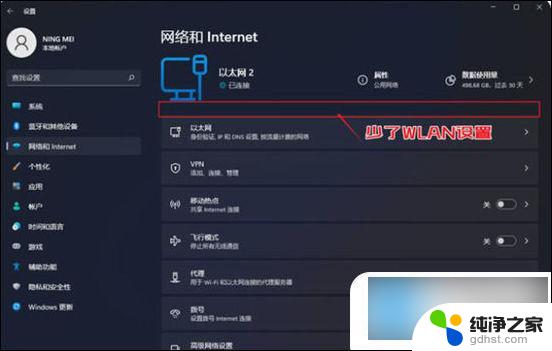
2、 如果想要继续让台式机连接wifi的话,可以直接购买一个USB无线网卡插到电脑主机的usb接口上(最好是免驱即插即用的);

3、 接着参照上面的步骤进入系统设置,点击网络和internet,开启WLAN旁边的开关,打开无线网络连接;
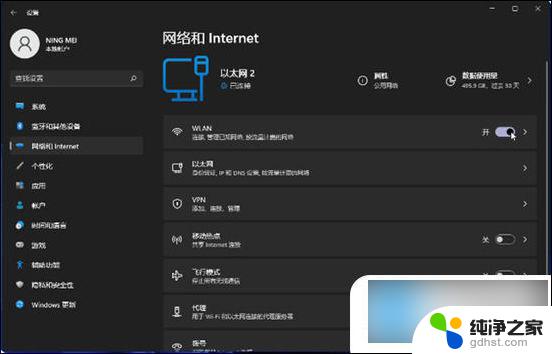
4、 这时只需要点击桌面右下角的网络图标,再依次点击管理WLAN连接;
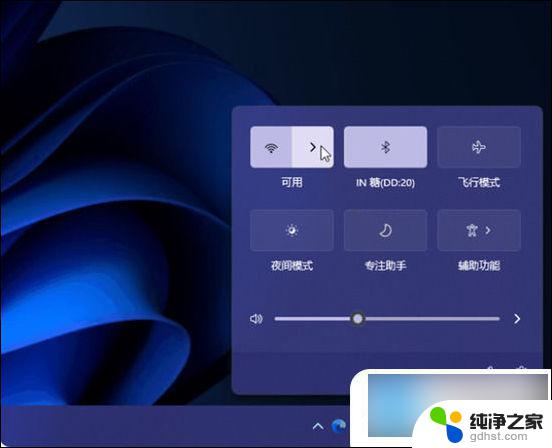
5、 选择目标wifi名称点击连接,输入wifi密码后确定下一步即可连接wifi。
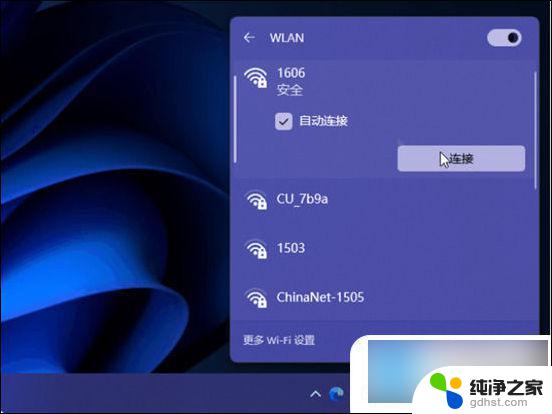
以上就是台式电脑如何打开无线连接的全部内容,碰到同样情况的朋友们可以参照小编的方法来处理,希望能对大家有所帮助。
- 上一篇: 笔记本摄像头都是内置的吗
- 下一篇: wps打印预览不了
台式电脑怎么打开无线连接相关教程
-
 台式电脑连接无线网怎么弄
台式电脑连接无线网怎么弄2024-02-12
-
 台式电脑可无线连接吗
台式电脑可无线连接吗2023-11-20
-
 台式电脑连接线怎么插
台式电脑连接线怎么插2024-01-01
-
 台式苹果电脑怎么连接无线鼠标
台式苹果电脑怎么连接无线鼠标2024-04-30
电脑教程推荐